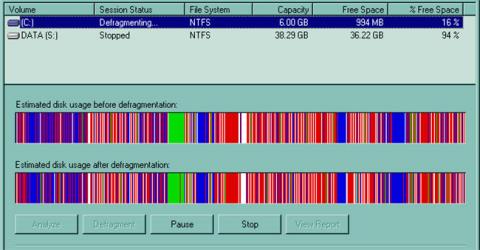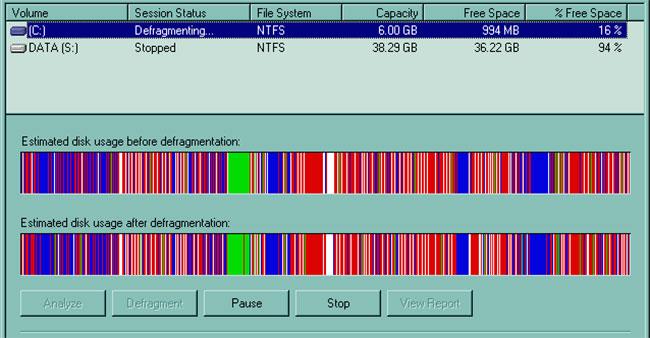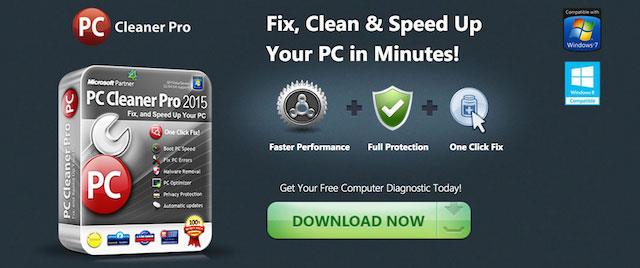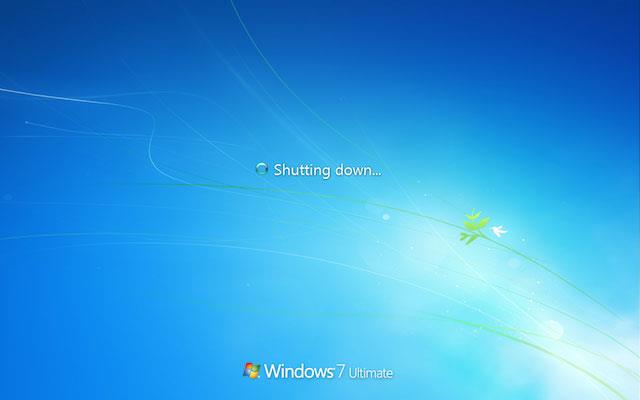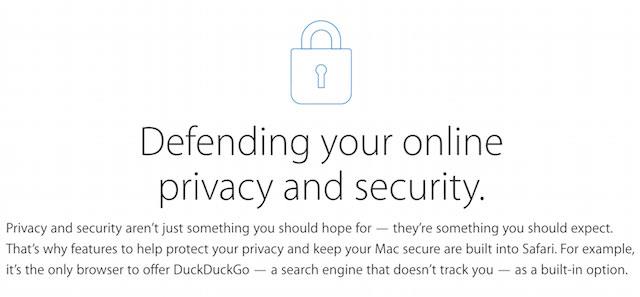Для большинства энтузиастов технологий компьютеры — это относительно простые машины для покупки, эксплуатации и (по большей части) понимания. Однако для среднестатистического потребителя, не ориентированного на технологии, это устрашающие устройства, которые становятся еще страшнее из-за жаргона, заблуждений и обмана.
В сегодняшней статье давайте вместе с Quantrimang.com развенчаем 10 наиболее распространенных компьютерных заблуждений, которые существуют до сих пор.
1. Вам необходимо регулярно дефрагментировать ваш диск.
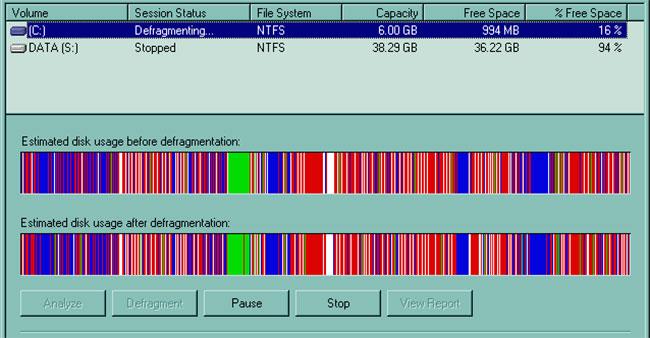
Вот все, что вам нужно знать о дефрагментации современного компьютера.
Компьютеры Windows имеют встроенную утилиту дефрагментации, которая автоматически запускается в фоновом режиме по заранее заданному расписанию. В macOS компьютеры Mac имеют файловую систему (macOS HFS+), которая автоматически дефрагментирует файлы в процессе, называемом HFC или адаптивной кластеризацией горячих файлов.
Кроме того, многие современные компьютеры теперь оснащены твердотельными накопителями или флэш-накопителями, которые никогда не следует дефрагментировать — это фактически повредит ваш SSD.
2. Вирусы и шпионское ПО замедляют работу вашего компьютера.

Всякий раз, когда пользователи ПК сталкиваются с замедлением работы компьютера, причиной часто называют вредоносное ПО. Здесь вы можете узнать о разнице между вредоносным ПО, вирусами, шпионским ПО и т. д.
Хотя компьютеры всегда уязвимы для вредоносных программ, современные вредоносные программы являются эксплуататорами и часто работают скрытно в фоновом режиме. Таким образом, вы обычно не заметите потери производительности из-за заражения.
Вместо этого более вероятно, что ваш компьютер работает медленно из-за одновременного запуска слишком большого количества процессов, ненужных плагинов и надстроек, которые влияют на загрузку процессора, нехватки оперативной памяти или свободного места на диске или вызывают проблемы с аппаратным обеспечением. Или, может быть, ваш компьютер слишком старый и пришло время его заменить.
3. Платное программное обеспечение для очистки повышает производительность.
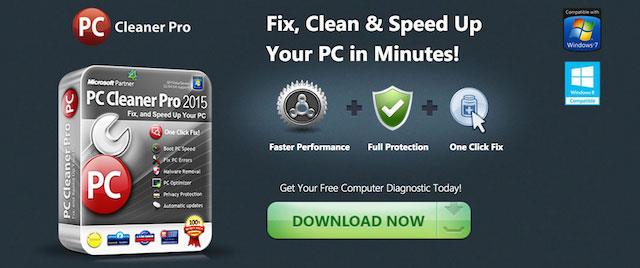
Мы все видели рекламу типа «Загрузите программу для удаления X-Junk и ускорьте работу в 300 раз». Эти программы обещают удалять ошибки реестра, загружать обновления драйверов, удалять программы, которые вы не можете удалить вручную, или устранять «проблемы», возникающие и подозрительные.
На самом деле это ненужное программное обеспечение, и в нем нет необходимости, независимо от того, какую операционную систему вы используете.
Эти программы часто используются для доставки вредоносных программ, таких как шпионское или рекламное ПО, и редко приносят какую-либо пользу. Записи реестра очень маленькие. Их удаление освободит лишь небольшой объем пространства и не принесет никакого выигрыша в производительности.
Если вам необходимо обновить драйвер, вы можете загрузить его самостоятельно, если и когда вам будет предложено или возникнут ошибки с вашим периферийным устройством.
Платные программы-деинсталляторы действительно не нужны. Если вы не можете полностью удалить приложение, файлы, которые оно оставляет после себя, часто находятся в реестре и слишком малы, чтобы вас беспокоить.
Проблемы, которые на самом деле обнаруживают программы очистки, обычно не так уж серьезны, поэтому они не стоят потраченных вами денег.
4. Вам не нужно антивирусное программное обеспечение.
Двумя наиболее распространенными причинами отсутствия необходимости в антивирусном программном обеспечении обычно являются: «Я использую Mac, и Mac не заражен» или «Я ничего не делаю в Интернете (просматриваю торренты , смотрю порно, захожу на спам-сайты), из-за чего компьютер заразиться вирусами».
И то, и другое совершенно неверно. Вам всегда нужна антивирусная программа .
Давайте сначала рассмотрим случай пользователей Mac. Раньше компьютеры Mac были невосприимчивы к вирусам, но причина в том, что на самом деле злоумышленники нацеливаются на компьютеры с Windows, потому что они доминируют на рынке.
По мере того, как ситуация менялась и macOS продолжала завоевывать долю рынка вместе с Windows, хакеры обратили свое внимание на Mac, что сделало их более неуязвимыми.
Во втором случае помните, что при использовании компьютера вы никогда не будете в безопасности. Каждый раз, включая устройство, вы рискуете.
Не смотреть порно, не пользоваться торрентами или просто посещать проверенные веб-сайты недостаточно, чтобы защитить вас от всех угроз. На самом деле антивирусные программы не могут гарантировать 100%, но они определенно полезны.
5. Часто включать и выключать компьютер вредно. Не выключать компьютер на ночь вредно.
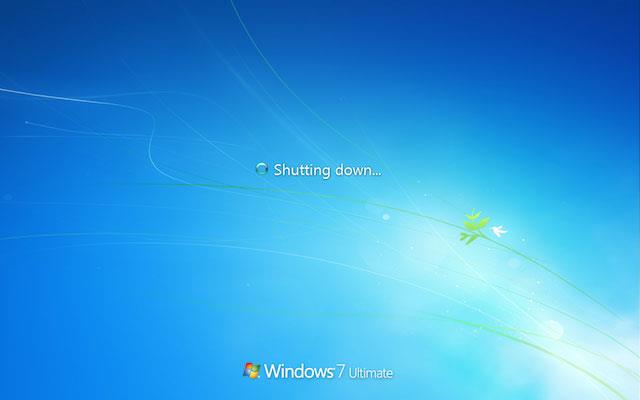
Здесь нет абсолютной истины: оставлять компьютер включенным и переводить его в спящий режим, когда он не используется, — это безопасный и эффективный способ избежать необходимости часто включать и выключать его. Системные ресурсы используются, а расход заряда батареи/энергии в спящем режиме минимален.
С другой стороны, вам следует выключить компьютер, если в его работе нет необходимости. Каждый компонент компьютера имеет ограниченный срок службы; Если вы выключите компьютер, когда в нем нет необходимости, компоненты прослужат немного дольше.
6. Удаление содержимого с жесткого диска практически полностью удалит его. Для безопасного стирания данных можно использовать магниты.

Приятно осознавать, что все, что мы удалили с нашего компьютера, исчезло навсегда. Но, к сожалению, это не так.
Когда вы удаляете данные, видимые следы их существования могут исчезнуть, но устройства хранения работают так, что фактические данные остаются до тех пор, пока не будут перезаписаны.
Для простоты представьте, что ваши данные — это след на пыльном полу. Когда вы выходите из комнаты, ваши следы остаются, но по мере того, как входит все больше и больше людей, они начинают заменять ваши следы своими.
Это очень похоже на то, как работают устройства хранения данных. Удаленные файлы помечаются как свободное место на вашем диске, что позволяет перезаписать данные. Рано или поздно это произойдет, но до тех пор данные можно будет восстановить.
Чтобы стереть данные, некоторые предлагают использовать магниты. Эта идея отлично сработала бы, если бы вы все еще использовали дискеты, но с современными жесткими дисками или флэш-накопителями магниты являются неэффективным способом уничтожения данных. Вместо этого эксперты рекомендуют один из двух методов:
- Используйте специальную программу на жестком диске и перезаписывайте данные сериями единиц и нулей до тех пор, пока их невозможно будет восстановить.
- Возьмите дрель и просверлите в приводе от 10 до 12 отверстий в случайном порядке, а не по прямой.
7. Mac лучше, чем ПК / Mac переоценены
Компьютеры Mac — это тоже ПК, просто ПК под управлением macOS, а не Windows или Linux. Это правда, мы не можем сказать, что они лучше ПК с Windows.
Хотя это, конечно, не дешевые ПК, ситуация постепенно меняется: цены на некоторые устройства Apple фактически примерно эквивалентны ценам на варианты Windows.
8. Чтобы защитить себя от уязвимостей, используйте Firefox/Safari/Chrome/IE.
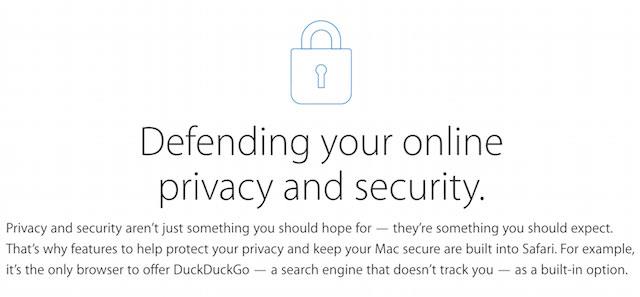
Браузер «X» более безопасен, чем браузер «Y», и это сравнение не имеет большого значения для потребителей. Браузеры — это просто среда выполнения JavaScript, и поэтому все они одинаково подвержены риску эксплойтов и атак.
Также важно отметить, что большинство атак на основе браузера осуществляются через надстройки и плагины браузера, а не через сам браузер. Чтобы защитить себя, загрузите хорошую антивирусную программу для обнаружения вредоносных программ в Интернете и локальных заражений.
9. Больше ядер, оперативной памяти и т. д. всегда быстрее
Как можно больше. Обычно это правда. Добавление большего объема оперативной памяти позволит вашему компьютеру работать немного более эффективно за счет уменьшения вашей зависимости от виртуальной памяти. Благодаря этому ваш компьютер будет работать быстрее.
Четырехъядерный процессор высокого класса превосходит 8-ядерный процессор младшего класса практически в любой ситуации.
Кроме того, значение слова «лучше» будет разным в каждом конкретном случае. Наличие большего количества ядер помогает запускать большинство программ быстрее, но в других областях, таких как время автономной работы, все равно придется столкнуться с компромиссами.
Хотя чем больше, тем лучше, но это не всегда так.
10. Сборка собственного компьютера сэкономит деньги
Много лет назад это было правдой. В наши дни ПК среднего класса зачастую дешевле, чем покупка готового. Вы по-прежнему можете сэкономить деньги на создание машины более высокого класса, но для большинства моделей ПК, ориентированных на потребителя, обычно лучше покупать машину, когда она есть на распродаже.
Это не значит, что создавать собственный компьютер не стоит. Для тех, кто предпочитает более практический опыт или просто хочет настроить свою машину по своему вкусу, хорошей идеей будет создание собственного компьютера.
Вера в заблуждения может ухудшить ваш общий опыт. Наслаждайтесь своим компьютером в полной мере, не беспокоясь об этих мифах.